OpenFlight-Dateien können direkt in 3ds Max importiert werden. Sie können die importierte OpenFlight-Szene mit dem Dienstprogramm Flight Studio® bearbeiten und anpassen.
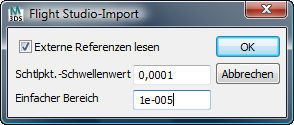
- Externe Referenzen lesen
-
Wenn dieses Kontrollkästchen aktiviert ist, können beim Import alle Dateien rekursiv gelesen werden, die eine externe Referenz aufweisen. Wenn das Kontrollkästchen deaktiviert ist, wird nur die gewählte Datei geladen. Vorgabe = Aktiviert.
- Scheitelpunkt-Grenzwert
-
Während des Importvorgangs werden alle Flächen in Netzstrukturen konvertiert. Alle angrenzenden Scheitelpunkte, die sich innerhalb des gegebenen Grenzwerts für die linearen Entfernung befinden, werden zu einem einzelnen Scheitelpunkt zusammengeführt.
- Einfacher Bereich
-
Während des Importvorgangs und beim Verschweißen der Scheitelpunkte wird eine Dreieckseinteilung für alle Flächen durchgeführt, die vier oder mehr Scheitelpunkte enthalten. Mit dieser Einstellung wird die akzeptable Mindestoberfläche festgelegt. Wenn eine gegebene Fläche nach der Dreieckseinteilung kleiner ist als die vorgegebene Fläche, wird sie verworfen.
Nachdem Sie auf "OK" geklickt haben, beginnt der Import der Datei. Während des Importvorgangs wird unten im 3ds Max-Hauptfenster eine Statusanzeige angezeigt, die angibt, wie viel Prozent des Imports abgeschlossen sind. Sie können den Importvorgang abbrechen, indem Sie auf die Schaltfläche "Abbrechen" an der rechten Seite der Statusanzeige klicken. Wenn Sie auf "Abbrechen" klicken, wurde wahrscheinlich bereits ein Teil der Datei importiert. Wählen Sie anschließend "Datei"  "Zurücksetzen", um unvollständige OpenFlight-Daten zu löschen.
"Zurücksetzen", um unvollständige OpenFlight-Daten zu löschen.